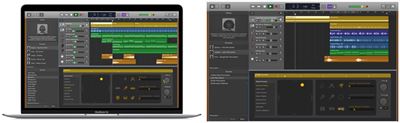Assim como você não precisa mais de uma gravadora para promover sua música, não precisa de toneladas de equipamentos caros e volumosos para criar música. O GarageBand para Mac participou dessa mudança massiva. O melhor de tudo é que este software incrível possui uma interface profissional e simplificada.

Também há muitas bibliotecas de loop integradas que a Apple continua aumentando. Além disso, pode ajudá-lo a aprender a tocar um instrumento. Há uma infinidade de recursos e efeitos - um dos quais é o eco. Se você deseja adicionar eco ou reverberação no GarageBand, veja como fazer isso.
Adicionando Eco
O segredo para criar uma melodia perfeita é saber quais efeitos adicionar à mixagem. Um pequeno ajuste pode fazer uma grande diferença. Você obtém um som polido e profissional para tudo o que está trabalhando. Siga estas etapas para adicionar um efeito de eco no GarageBand:
- Abra o GarageBand no seu Mac.
- Clique na faixa (ou em um loop predefinido) que você está tentando editar.
- Vá para o canto direito na parte inferior da tela e selecione “i” (informações). Isso abrirá as informações da trilha.
- Ele abre na guia “Navegar”. Mude para a guia “Editar”.
- No canto inferior esquerdo da janela de edição, você verá o controlador “Master Echo”.
- Você verá o botão azul, o que significa que está ativado. Também existe um controle deslizante que vai de 0 a 100.
- Selecione quanto eco você deseja adicionar à sua trilha.
- Vá para a sua faixa e quente “Play”.
Você pode voltar e reajustar o efeito de eco até que soe do jeito que você precisa. Existem todos os tipos de plug-ins de eco diferentes que você pode usar, incluindo aqueles que você encontra na Internet. Tudo isso você pode instalar e usar no GarageBand.

Adicionando reverberação
Echo e Reverb andam de mãos dadas. E é óbvio quando você está editando uma faixa no GarageBand. A reverberação é provavelmente usada com ainda mais frequência do que o eco. É muito fácil adicionar reverberação no GarageBand. Basta seguir a mesma rota do eco. Só que em vez de selecionar “Master Echo”, vá para “Master Reverb”, que está ao lado dele.
Há um controle deslizante que vai de 0 a 100, mas você também pode adicionar um efeito de reverberação personalizado.
- Basta clicar no slot de inserção vazio na janela de edição e selecionar “Track Reverb”.
- Ao clicar em Configurações, você obterá uma janela pop-up que lista todos os sons da reverberação e de que forma isso afetará sua faixa.
- Você pode ajustar o tempo de reverberação, a cor e o volume do sinal de reverberação e o volume da trilha original.
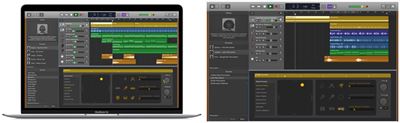
Mas o que são eco e reverberação?
Existem tantas coisas que você pode fazer com uma faixa. O GarageBand, como muitos softwares semelhantes, tem tantas opções; às vezes, muitos para escolher! Isso pode tornar as coisas mais difíceis quando você está tentando selecionar o caminho certo. Por isso é importante saber um pouco mais sobre eles.
Eco
Echo, ou mais comumente conhecido e Delay, é um efeito de áudio que grava um sinal de áudio para reprodução após o sinal original. O eco costuma ser a base para outros efeitos, incluindo coro e reverberação. Você pode ouvir um efeito de eco muito pronunciado no dub e no reggae. Também é usado para preencher uma apresentação, especialmente para uma guitarra ou voz.

Ressonância
Reverberação significa reverberação. É algo que as pessoas ouvem o tempo todo, mas nem sempre notam. Basicamente, reverb é um monte de ecos acontecendo ao mesmo tempo. Você apenas os ouve como um único efeito. O objetivo da reverberação é trazer mais substância ao som e fazê-lo durar por mais tempo. Também faz com que as coisas pareçam estar mais distantes. Também adiciona plenitude, espaço e profundidade a um som.

O que são Live Loops?
Ao abrir o aplicativo GarageBand pela primeira vez, você será solicitado a selecionar o instrumento que deseja usar. Você verá duas opções: Live Loops e Tracks. Os Live Loops são relativamente novos no GarageBand e permitem que você use gravações existentes em tempo real.
Você pode selecionar o gênero de música que deseja usar e isso o levará a uma grade com quadrados de cores diferentes. Cada um desses quadrados representa um loop. Selecione um quadrado e inicie a reprodução. Você pode adicionar mais quando quiser. Esta é uma maneira divertida de brincar com sons.
Instrumentos de toque
Caso queira uma abordagem mais direta, você sempre pode usar a opção Instrumentos de toque. Lá você encontra pianos, guitarras virtuais, cordas e outros tipos de instrumentos. Basta escolher a opção Track e iniciar um novo projeto. Você verá uma seleção pela qual pode rolar. Cada instrumento possui controles diferentes, naturalmente. Por exemplo, se você escolher o piano, verá apenas as teclas do piano.
Misture seu caminho para o caminho perfeito
Se você tem talento para produzir música, o GarageBand pode ser uma ferramenta poderosa. Também é ótimo para quem quer brincar com diferentes efeitos sonoros. É bom saber que não é difícil adicionar eco ao GarageBand. E se você usar o eco corretamente, pode tornar a sua trilha um som realmente profissional.
Você pode começar com loops ao vivo e tocar instrumentos no aplicativo iOS, mas a verdadeira magia musical é criada no software integrado do Mac.
Você já experimentou o GarageBand? E você gosta dos efeitos de eco e reverberação de uma música? Deixe-nos saber na seção de comentários abaixo.